Automatyczne przekazywanie wiadomości na inny adres email
Utworzono:
2018-06-21
Ostatnia aktualizacja: 2021-11-10
Ostatnia aktualizacja: 2021-11-10
Liczba odwiedzin posta: 2125
Jeśli korzystasz np. z 3 skrzynek mailowych, ale tylko jedną sprawdzasz regularnie, a do pozostałych zaglądasz od czasu do czasu, możesz w Sugesterze ustawić automatyczne przekazywanie wszystkich nowych wiadomości lub tylko wiadomości określonego typu na tę jedną skrzynkę. Dzięki temu będziesz na bieżąco ze swoimi sprawami i nikomu nie pozwolisz długo czekać na odpowiedź.
Rodzaj - wybierz Uniwersalny
Odbiorca - wybierz adres email, z którego wszystkie maile chcesz przekazywać na inny adres
Przekieruj na ten adres email - wpisz adres email, na który będą przekazywane wszystkie wiadomości
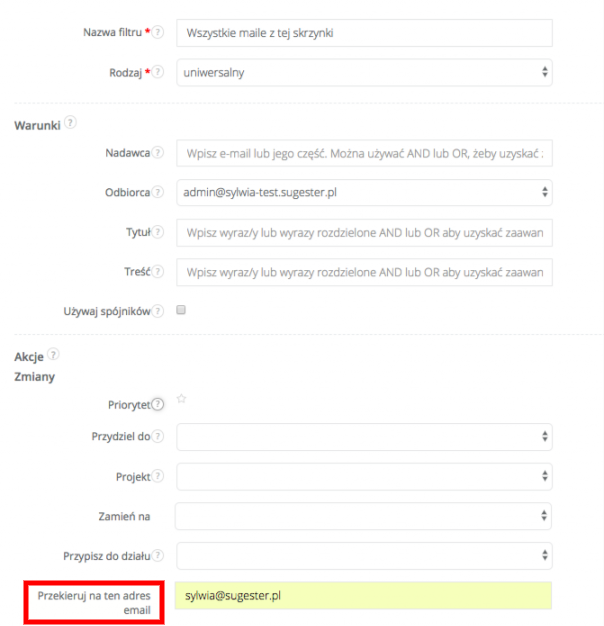
Rodzaj - wybierz Uniwersalny
Odbiorca - wybierz adres email, z którego chcesz przekazywać maile spełniające dany warunek
Tytuł - wpisz tytuł wiadomości, które mają być przekazywane na inne konto (jeśli używasz więcej niż jednego słowa w tym polu, pamiętaj o zastosowaniu spójnika OR i zaznaczeniu checkboxa Używaj spójników)
Treść - możesz uzupełnić to pole, ale nie jest to konieczne. Jeśli chcesz, by filtr działał na określone treści w mailu, wpisz odpowiednie słowa z treści (jeśli używasz więcej niż jednego słowa również pamiętaj o zastosowaniu spójnika OR)
Przekieruj na ten adres email - wpisz adres email, na który będą przekazywane wiadomości spełniające kryteria filtru
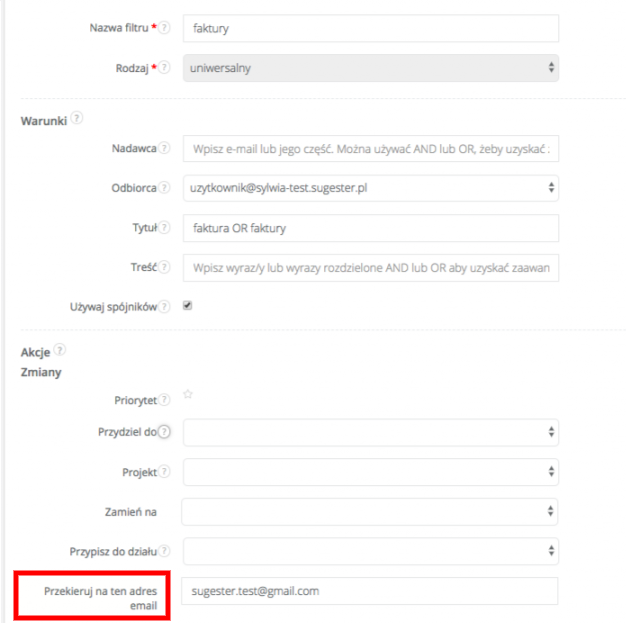
W przekazywanych wiadomościach nadawcą będzie zawsze adres email, z którego wiadomość została automatycznie przekazana dalej.
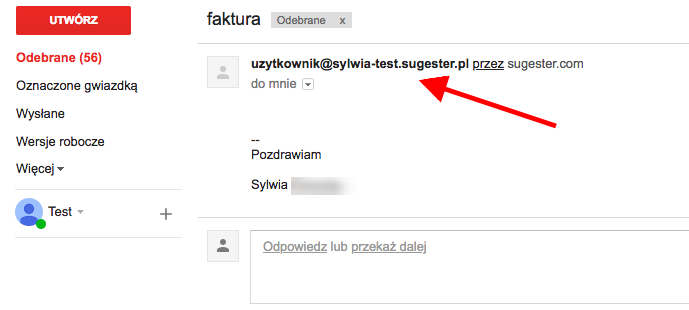
UWAGA! Automatyczne przekazywanie wiadomości działa również na spam.
1. Jeśli chcesz, by wszystkie wiadomości były przekazywane na inne konto, utwórz filtr.
W tym celu wykonaj następujące kroki:
- wejdź w Ustawienia>Automatyzacja>Makra i Filtry>Dodaj filtr
- Uzupełnij następujące pola:
Rodzaj - wybierz Uniwersalny
Odbiorca - wybierz adres email, z którego wszystkie maile chcesz przekazywać na inny adres
Przekieruj na ten adres email - wpisz adres email, na który będą przekazywane wszystkie wiadomości
- kliknij Zapisz
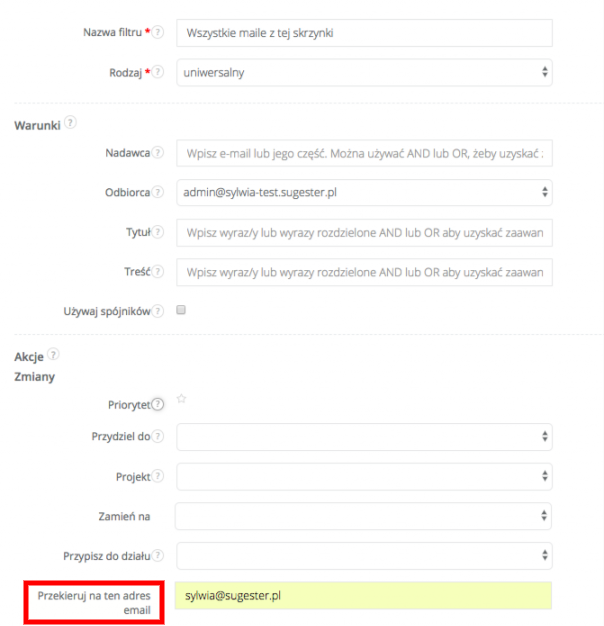
2. Jeśli chcesz, by tylko wiadomości określonego typu były przekazywane na inne konto, utwórz filtr spełniający Twoje kryteria.
Aby to zrobić:- wejdź w Ustawienia>Automatyzacja>Makra i Filtry>Dodaj filtr
- Uzupełnij następujące pola:
Rodzaj - wybierz Uniwersalny
Odbiorca - wybierz adres email, z którego chcesz przekazywać maile spełniające dany warunek
Tytuł - wpisz tytuł wiadomości, które mają być przekazywane na inne konto (jeśli używasz więcej niż jednego słowa w tym polu, pamiętaj o zastosowaniu spójnika OR i zaznaczeniu checkboxa Używaj spójników)
Treść - możesz uzupełnić to pole, ale nie jest to konieczne. Jeśli chcesz, by filtr działał na określone treści w mailu, wpisz odpowiednie słowa z treści (jeśli używasz więcej niż jednego słowa również pamiętaj o zastosowaniu spójnika OR)
Przekieruj na ten adres email - wpisz adres email, na który będą przekazywane wiadomości spełniające kryteria filtru
- kliknij Zapisz
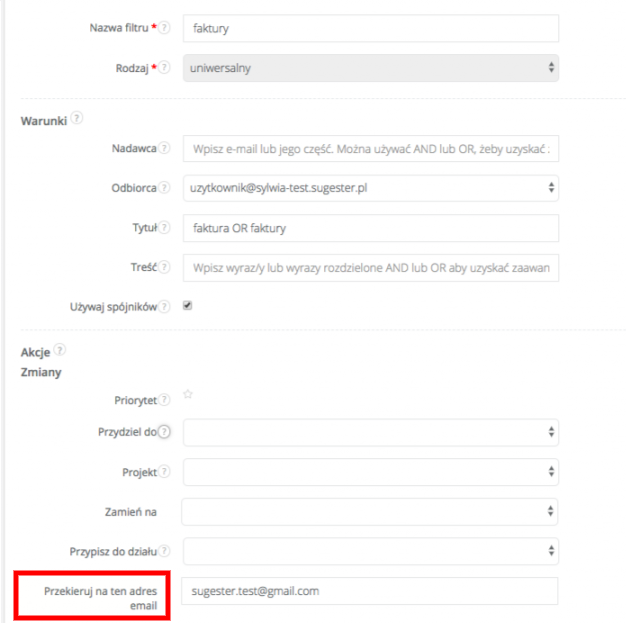
W przekazywanych wiadomościach nadawcą będzie zawsze adres email, z którego wiadomość została automatycznie przekazana dalej.
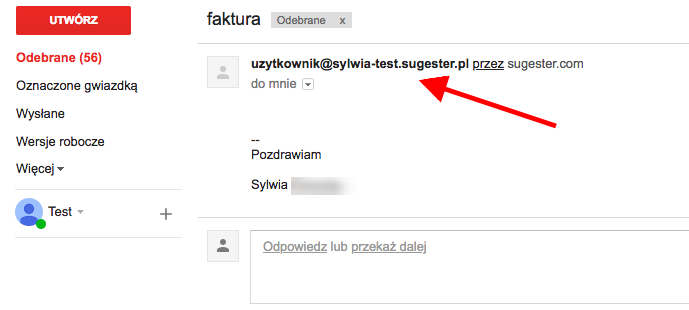
UWAGA! Automatyczne przekazywanie wiadomości działa również na spam.
Zarządzaj całą swoją firmą w jednej aplikacji. Wypróbuj Sugester przez 30 dni za darmo!
Rozpocznij darmowy okres testowyPowrót

Dodaj komentarz